- Тип техники
- Бренд
Просмотр инструкции ноутбука Toshiba Satellite Click, страница 36
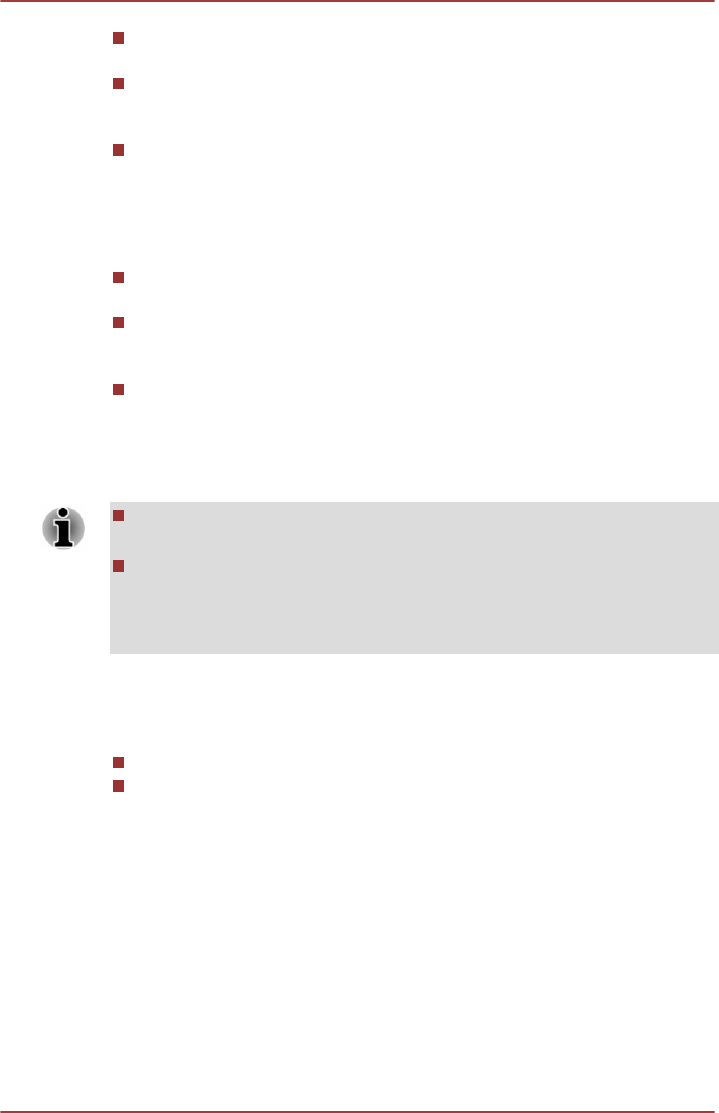
Восстановление предыдущего рабочего состояния происходит
существенно быстрее по сравнению с режимом гибернации.
Экономится питание за счет отключения системы при отсутствии
ввода данных в компьютер или доступа к аппаратуре в течение
времени, заданного для спящего режима.
Можно использовать функцию выключения питания при закрытии
дисплея.
Переход в спящий режим
Перевести компьютер в режим сна можно тремя способами:
В элементе Настройки (Settings), нажмите Питание (Power) и
выберите Спящий режим (Sleep).
Закройте панель дисплея. Обратите внимание, что эта функция
также должна быть включена в окне «Параметры
электропитания» (Power Options).
Нажмите кнопку питания. Обратите внимание, что эта функция
также должна быть включена в окне «Параметры
электропитания» (Power Options).
После повторного включения компьютера можете продолжить свою
работу с того самого места, где Вам пришлось прерваться.
Когда компьютер находится в спящем режиме, индикатор
питания мигает белым.
Если компьютер работает от батарейного источника
питания, для продления рабочего времени лучше пользоваться
режимом гибернации, в котором компьютер потребляет
меньше питания, чем в спящем режиме.
Ограничения спящего режима
Спящий режим не работает при следующих условиях:
Питание включается немедленно после завершения работы.
Модули памяти находятся под воздействием статического
электричества или помех.
Режим гибернации
При выключении компьютера переводом в режим гибернации данные
из оперативной памяти сохраняются на жестком диске таким образом,
что при последующем включении компьютер возвращается в прежнее
состояние. Имейте в виду, что состояние подключенных к компьютеру
периферийных устройств не восстанавливается при выходе
компьютера из режима гибернации.
Руководство пользователя 2-16
Ваш отзыв будет первым



